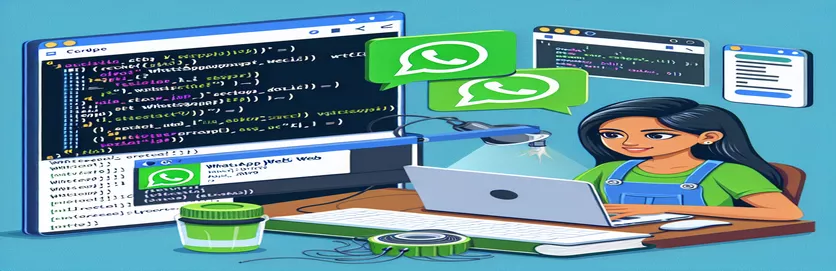A WhatsApp Web Automation használatának első lépései a C# nyelven
A C# használatával az automatizálás nagymértékben javíthatja az üzenetek, képek és PDF-fájlok WhatsApp Weben keresztüli elküldésének sebességét. Mindazonáltal a Chrome-tól kapott figyelmeztetés a WhatsApp alkalmazás elindításával kapcsolatban problémát okozhat, ha megpróbálja automatizálni ezt az eljárást. A probléma megoldása elengedhetetlen a hibátlan automatizálási folyamathoz.
Ez az oktatóanyag alapos magyarázatot ad arra, hogyan kezelheti a riasztást a Mégse gomb programozott megnyomásával. Végigvezetjük a kódon és az egyéb követelményeken, hogy megbizonyosodjunk arról, hogy az automatizálás megfelelően működik, és nem igényel emberi közreműködést. Foglalkozzunk együtt a technikai megvalósítással, és lépjünk túl ezen az akadályon.
| Parancs | Leírás |
|---|---|
| driver.SwitchTo().Alert() | Lehetővé teszi az autós számára, hogy a figyelmüket ráirányítva kapcsolatba lépjen a riasztással. |
| alert.Dismiss() | Lényegében ugyanaz, mint a Mégse gomb megnyomása, elveti a figyelmeztetést. |
| WebDriverWait(driver, TimeSpan.FromSeconds(5)) | Megköveteli, hogy egy bizonyos feltétel előre meghatározott időn belül teljesüljön. |
| ExpectedConditions.AlertIsPresent() | Meghatározza, hogy a riasztás látható-e az oldalon. |
| NoAlertPresentException | Elkapja azt a helyzetet, amelyben nincs riasztás, és nem tesz kivételt. |
| driver.FindElement(By.XPath("")) | XPath-lekérdezést használ az oldalon lévő elem megkereséséhez. |
| EC.element_to_be_clickable((By.XPATH, "")) | Megvárja, amíg a kijelölt elem kattinthatóvá válik. |
A WhatsApp Web automatizálási folyamatának felismerése C# nyelven
A mellékelt C# szkript, amely a Selenium WebDriver-t használja, a WhatsApp webes üzenetküldési, fotó- és PDF-küldési eljárásának automatizálására készült. A szkript létrehoz egy URL-t, amelyet a WhatsApp Web használhat csevegés indítására a megadott telefonszámmal, miután a felhasználó beírja a számot egy szövegmezőbe, és megnyomja a gombot. Ezenkívül megtisztítja a telefonszámot az esetleges idegen karakterek eltávolításával. Ezt követően a szkript használja new ChromeDriver() a Chrome új példányának elindításához és driver a létrehozott URL böngészéséhez.Menjen körbe().Írja be a GoToUrl(BASE_URL2). A script használ WebDriverWait(driver, TimeSpan.FromSeconds(5)) hogy várja meg a riasztás megjelenését, majd a használatával elveti alert annak érdekében, hogy kezelje a Chrome általános figyelmeztető üzenetét, amely a WhatsApp program elindítását kéri.Dismiss(). Ez garantálja, hogy az automatizált folyamat folytatásához nem lesz szükség manuális beavatkozásra.
A script használ driver to try and find the "Continue to Chat" button on WhatsApp Web after dismissing the alert.FindElement(By.XPath("//*[@id="action-button"]")). A felhasználó üzenetet, fényképet vagy PDF-et küldhet, ha ez a lépés sikeres, és megnyílik a csevegőablak. Bármikor, amikor hiba történik, például amikor az elem nem található, a szkript kezeli a problémát és használja MessageBox to show an error message.Show(pl. Üzenet). Azáltal, hogy minden problémát eljuttatnak a felhasználóhoz, szükség esetén elvégezhetik a hibaelhárítást vagy módosíthatják a szkriptet. Mindent egybevetve ez a C#-szkript hatékony módszert kínál a WhatsApp webes interakcióinak automatizálására, a gyakori problémák, például a riasztások leküzdésére és a zökkenőmentes felhasználói élmény garantálására.
A Chrome Alert javítása a C# WhatsApp webautomatizáláshoz
A Selenium WebDriver használata C# szkriptben
using OpenQA.Selenium;using OpenQA.Selenium.Chrome;using OpenQA.Selenium.Support.UI;using System;using System.Windows.Forms;public void button2_Click(object sender, EventArgs e){string telefonNumarasi = maskedTextBox1.Text;telefonNumarasi = telefonNumarasi.Replace("(", "").Replace(")", "").Replace(" ", "").Replace("-", "");string temizTelefonNumarasi = telefonNumarasi;label1.Text = temizTelefonNumarasi;string BASE_URL2 = "https://api.whatsapp.com/send/?phone=90" + temizTelefonNumarasi + "&text&type=phone_number&app_absent=0";IWebDriver driver = new ChromeDriver();driver.Url = BASE_URL2;driver.Navigate().GoToUrl(BASE_URL2);driver.Manage().Timeouts().ImplicitWait = TimeSpan.FromSeconds(10);try{// Dismiss alert if presentWebDriverWait wait = new WebDriverWait(driver, TimeSpan.FromSeconds(5));wait.Until(ExpectedConditions.AlertIsPresent());IAlert alert = driver.SwitchTo().Alert();alert.Dismiss();}catch (NoAlertPresentException){// No alert present, continue}try{IWebElement sohbeteBasla = driver.FindElement(By.XPath("//*[@id=\"action-button\"]"));sohbeteBasla.Click();}catch (Exception ex){MessageBox.Show(ex.Message);}}
A WhatsApp webautomatizálási akadályainak leküzdése
A Selenium WebDriver használata Python szkriptben
from selenium import webdriverfrom selenium.webdriver.common.by import Byfrom selenium.webdriver.support.ui import WebDriverWaitfrom selenium.webdriver.support import expected_conditions as ECfrom selenium.common.exceptions import NoAlertPresentExceptionimport timedef send_whatsapp_message(phone_number):url = f"https://api.whatsapp.com/send/?phone=90{phone_number}&text&type=phone_number&app_absent=0"driver = webdriver.Chrome()driver.get(url)try:# Dismiss alert if presentWebDriverWait(driver, 10).until(EC.alert_is_present())alert = driver.switch_to.alertalert.dismiss()except NoAlertPresentException:# No alert present, continuepasstry:sohbete_basla = WebDriverWait(driver, 10).until(EC.element_to_be_clickable((By.XPATH, '//*[@id="action-button"]')))sohbete_basla.click()except Exception as e:print(f"Error: {e}")time.sleep(5)driver.quit()# Example usagesend_whatsapp_message("5551234567")
A WhatsApp webautomatizálásának javítása: Fájlfeltöltések kezelése
A hatékonyság nagymértékben növelhető, ha C# és Selenium használatával automatizálja a WhatsApp webes fotó- és PDF-küldési eljárását az üzenetküldés mellett. Ez magában foglalja a webhely fájlfeltöltési funkcióinak használatát, amellett, hogy meg kell találni és csatlakozni kell a releváns vitához. A fájl feltöltéséhez meg kell találni az oldalon található fájlbeviteli elemet; ezt az elemet gyakran eltemetik, vagy nehéz közvetlenül megtalálni. A fájl elérési útjának a fájlbeviteli elembe történő beviteli művelet utánozásához a SendKeys() módszert gyakran használják. A szelénnel ez a technika könnyedén kezeli a fájlfeltöltési eljárást.
Az első lépés az XPath vagy CSS választó megkeresése a fájlbeviteli elemhez. Miután megtalálta a fájl elérési útját, adja meg a SendKeys() funkció. Ezzel utánozhatja a felhasználót, aki fájlt választ a helyi meghajtóról. A fájl feltöltése után a következő lépés az átvitel gomb megkeresése és rákattintása a fájlátvitel befejezéséhez. Egy teljes WhatsApp Web automatizálási megoldás érhető el, ha a teljes eljárást ugyanazon a szkripten belül automatizálják, amely üzeneteket küld.
Gyakran ismételt kérdések és válaszok a WhatsApp webautomatizálásához
- Hogyan kell használni a Selenium WebDriver riasztásokat?
- Kihasználni driver.SwitchTo().To shift the emphasis to the alert and alert, use Alert().Az elvetéshez használja a dismiss().
- Mi történik, ha nincs riasztás?
- Az olyan helyzetek kezeléséhez, amikor a riasztás nincs jelen, zárja be a riasztáskezelő kódot egy try-catch blokkba, és rögzítse NoAlertPresentException.
- Mennyi ideig várhatok egy kattintható elem megjelenésére?
- To wait for the element to be clickable, use Ha megvárja, amíg az elem kattinthatóvá válik, használja a strong>WebDriverWait parancsot összefüggésben a ExpectedConditions.elementToBeClickable().
- Hogyan használhatom a szelént fájl feltöltésére?
- Find the file input element, then enter the file path directly into it by using Keresse meg a fájlbeviteli elemet, majd adja meg közvetlenül a fájl elérési útját a strong>SendKeys() segítségével..
- Hogyan erősíthetem meg, hogy egy fájl sikeresen feltöltődött a szerverre?
- Ellenőrizze, hogy a fájl sikeres feltöltését követően megjelenik-e egy megerősítő ablak vagy más elem.
- Hogyan kell kezelni a kivételeket a Selenium szkriptekben?
- A hibák kezeléséhez és a tájékoztató hibaüzenetek vagy egyéb műveletek felkínálásához a catch blokkban használja a try-catch blokkokat.
- Használhatok másik számítógépes nyelvet a WhatsApp Web automatizálására?
- Igen, automatizálhatja a WhatsApp Webet az Ön által választott nyelven, köszönhetően a Selenium WebDriver számos nyelv támogatásának, beleértve a Pythont, a Java-t és a JavaScriptet.
- Hogyan kell formázni és megtisztítani a szkriptem telefonszámait?
- Before utilizing the phone number in the URL, remove any extraneous characters by using string replacement techniques like Mielőtt felhasználná a telefonszámot az URL-ben, távolítsa el a felesleges karaktereket olyan karakterlánccsere-technikák használatával, mint a strong>Replace().
- Hogyan biztosíthatom, hogy a szkriptem megvárja a teljes oldal betöltését?
- Mielőtt interakcióba lépne az elemekkel, implicit vagy explicit várakozással győződjön meg arról, hogy az oldal teljesen betöltődött.
- Mi történik, ha egy összetevő hiányzik az oldalról?
- Győződjön meg arról, hogy az elem az oldalon van, és hogy a megfelelő XPath vagy CSS választó van használatban. A dinamikus anyag betöltésének kezeléséhez használja a várakozást.
A WhatsApp webautomatizálásának egyszerűsítése: fontos tanulságok
A Selenium WebDriver-t használó C# automatizálási szkript megkönnyíti a fájlok és üzenetek kézbesítését a WhatsApp Weben keresztül. A felhasználók automatizált munkafolyamatot érhetnek el, ha sikeresen kezelik a Chrome-értesítéseket, és stratégiákat alkalmaznak a weboldal használatára. Üzenetek küldéséhez és fájlok feltöltéséhez a WhatsApp használatával először meg kell tisztítania a telefonszámot, figyelmen kívül kell hagynia a böngésző figyelmeztetéseit, majd a webes felületet kell használnia üzenetek küldésére.
A Selenium WebDriver utasításainak megértése, a kivételek kezelése és az elemek interakciójának biztosítása szükséges az automatizálás gyakorlati megvalósításához. Mindenki számára, akinek automatizálnia kell a WhatsApp Web interakcióját, ez a stratégia előnyös megoldás, mert időt takarít meg és minimálisra csökkenti a kézi munkát. A megadott C# szkriptek és magyarázatok alapos kézikönyvet adnak a tipikus webautomatizálási akadályok leküzdéséhez.
Az automatizálási kísérlet befejezése
A megadott C# és Selenium WebDriver szkriptek segítségével hatékonyan automatizálhatja a WhatsApp Web üzenet- és fájlküldési folyamatát a felsorolt lépések követésével. Az olyan problémák megoldásával, mint a Chrome-riasztások és a fájlfeltöltés, ez az oktatóanyag zökkenőmentes automatizált folyamatot garantál. Vegyen részt a webes automatizálásban hatékonyan és magabiztosan.